Pennor och hårddiskar är bland de mest populära lagringsenheterna. Förutom att vara praktiska, varierar deras storlekar från gigabyte till många terabyte, med vilka du kan lagra tusentals filer, filmer och andra typer av media på ett mest exakt sätt. Men i vissa fall finns det chanser att dina pennanheter kan drabbas av virus. Detta händer när du sätter in dem på din väns dator som redan påverkas av ett virus. Också,Pennor, till skillnad från hårddiskar finns inte i stora storlekar, som terabyte. När dessa lagringsenheter blir överbelastade med data kan du alltså känna behov av att formatera dem helt.
Den normala metoden för formatering av penna är ganska bekant. Allt du behöver göra är att sätta in pennanheten i ditt system, och när den upptäcks, högerklicka på den och välj alternativet Formatera. Men den här metoden, som du kanske har noterat, är lite tidskrävande. Det kan ibland till och med ta timmar för dem att formateras helt. Ett alternativ är att välja Snabbformatering från alternativen. Men problemet med den här tekniken är att det finns chanser att ett fullformat misslyckas och viss data fortfarande finns kvar. Undrar du om det finns någon annan utgång för att formatera en penna? Ja, det finns det. Metoden är ganska enkel genom att använda kommandotolken.
Vid formatering av penna enheter med kommandotolken
- Format görs helt på ett snyggt sätt.
- Det tar bara sekunder för ett fullformat.
Således, låt mig navigera dig genom stegen som ska följas för att uppnå vårt behov.
STEG FÖR ATT HELT FORMATERA PEN-KÖRNINGAR MED ANVÄNDNINGSKONTROLL
STEG 1
Initialt, Föra in din penna enhet till USB-kortplatsen som medföljer din PC eller laptop. När du gör det upptäcks det automatiskt av systemet. Det visas under Enheter och enheter i Den här datorn. Kontrollera också bokstaven som tilldelats enheten till din penna enhet.
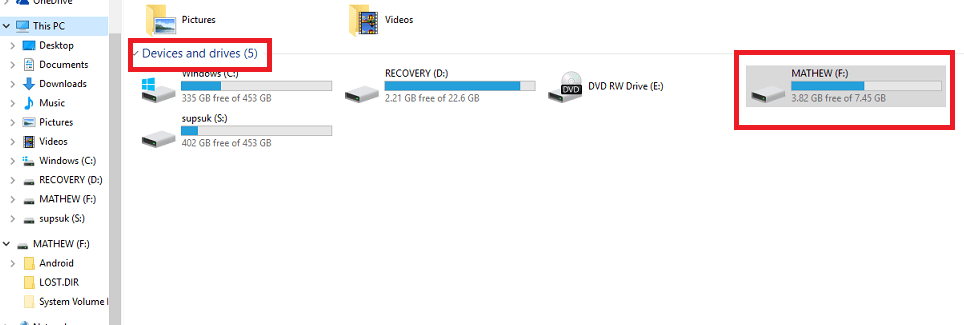
Som visas på skärmdumpen nedan är enhetsbokstaven som tilldelats min pendrive F :.
STEG 2
Öppna nu Springa dialogrutan genom att trycka på Windows-tangenten + R. För att öppna kommandotolken måste du skriva cmd i textrutan nedan och tryck på OK knapp.
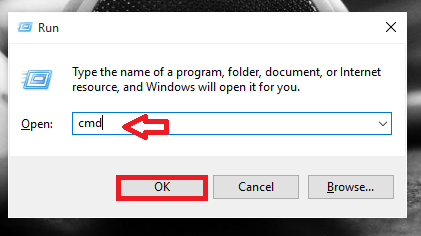
STEG 3
När kommandotolken öppnas skriver du kommandot nedan.
format / q / x F:
Ersätt F: i kommandot ovan med din enhetsbokstav.
I ovanstående kommando, / qstår för snabbformat och / xbetyder att den angivna volymen ska demonteras vid behov. När du har skrivit ovanstående kommando, tryck på Stiga på knapp.
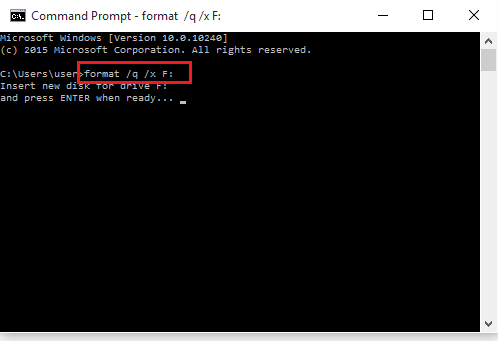
När du gör det får du ett meddelande som visas på skärmdumpen ovan.
STEG 4
Tryck igen på Stiga på -knappen när den uppmanar dig. Det är då den faktiska formateringen börjar.
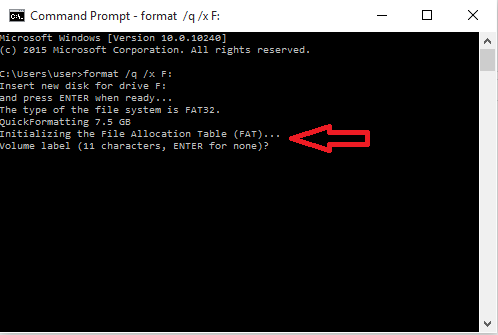
STEG 5
Tryck igen på Enter-knappen för att få fullständig information om din volym. Skärmdumpen visar resultatet av att göra det.
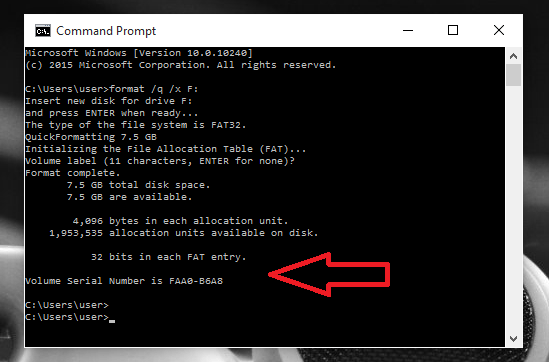
Nu blir hela formateringen 100% klar. Det lediga utrymmet tillsammans med antalet tilldelningsenheter i din penna enhet visas.
STEG 6
Öppna Den här datorn och kolla på Enheter och enheteralternativ. Du hittar din formaterade penna enhet där borta.
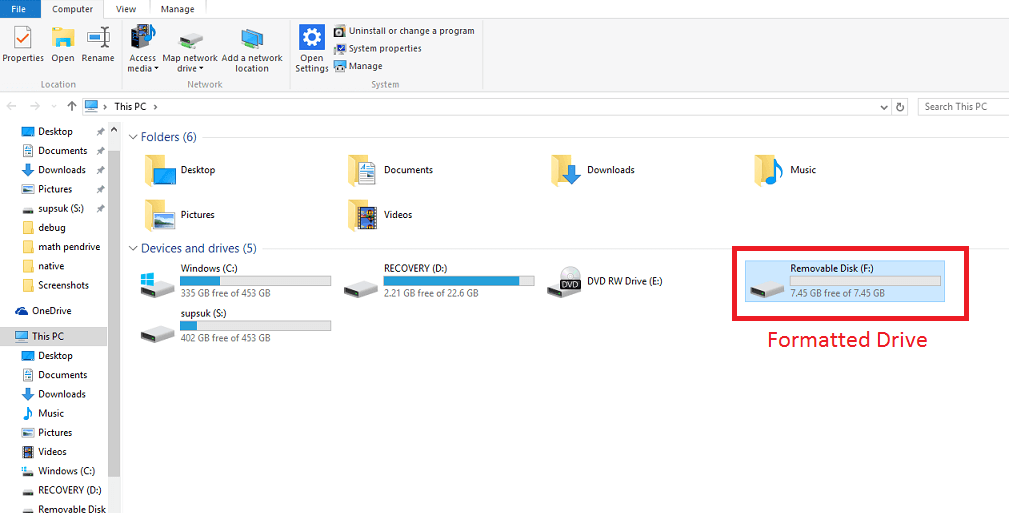
Det är allt. Hoppas du tyckte att den här artikeln var användbar.


